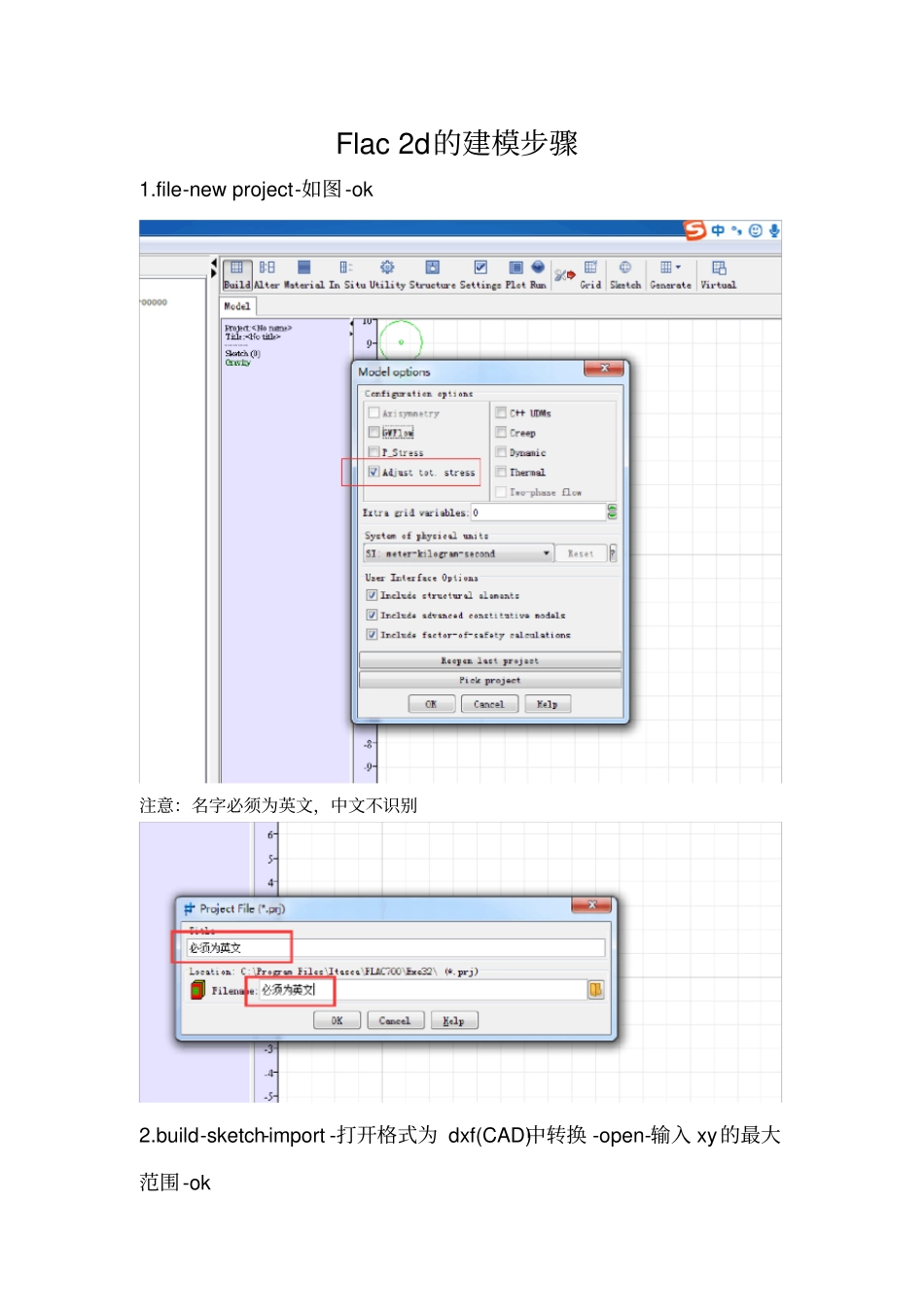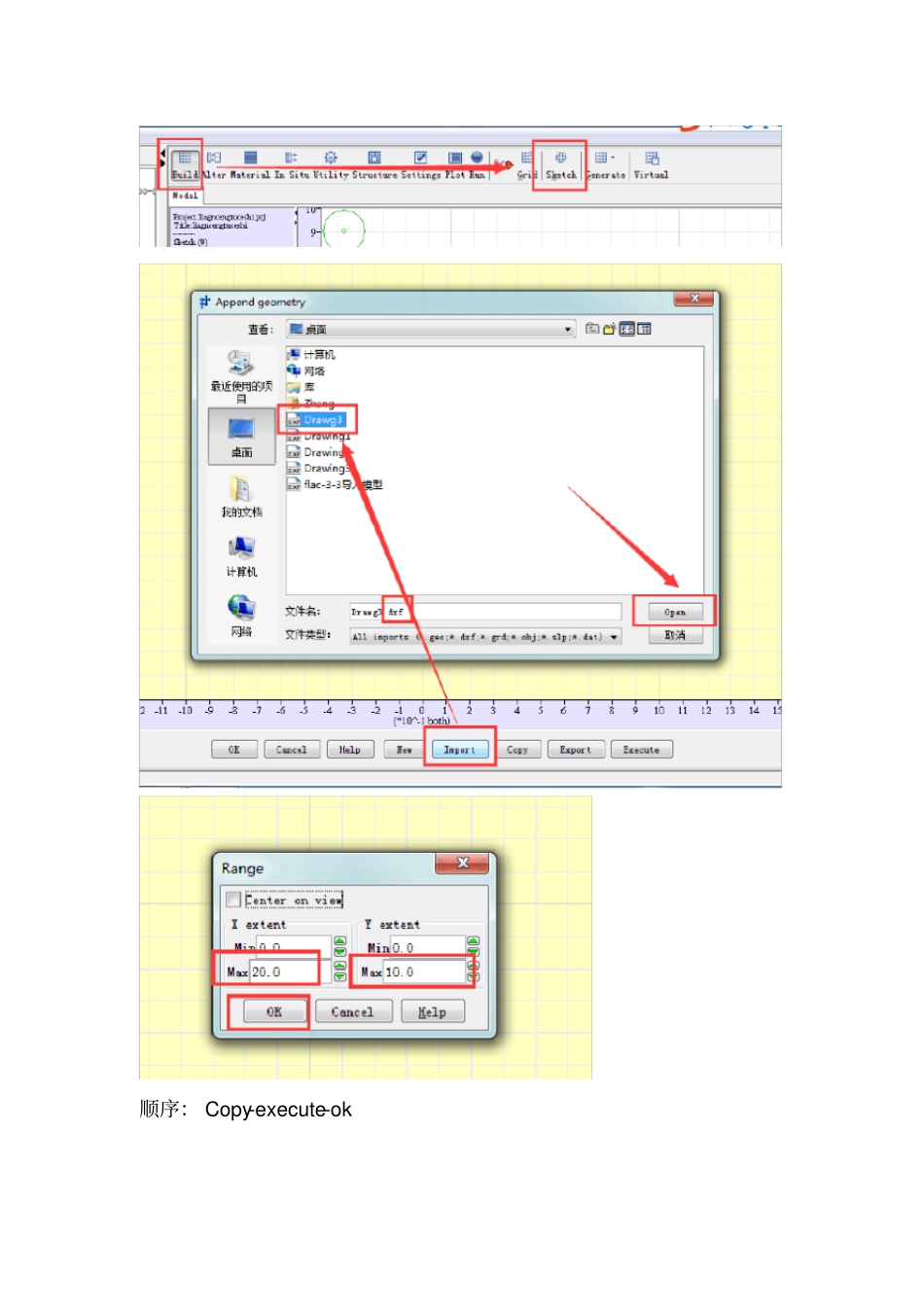Flac 2d的建模步骤1.file-new project-如图-ok注意:名字必须为英文,中文不识别2.build-sketch-import -打开格式为 dxf(CAD)中转换 -open-输入 xy的最大范围-ok顺序: Copy-execute-ok1.确定2.选择要导入显示的图层—ok点击 ok 即可3.导入完成3.build-generate-simple-输入 xy 的最大范围Build-edit对整个图形的分配进行分割,尽量分割的线靠近土层分界线然后进行调整,靠近分界线可以点击分割线进行点的添加,然后移动,贴合分界线进行网格的划分 - I 是竖向线, J 是横向线,可以分别设置,但是必须满足相邻分块的横向线相同,竖向线相同,还要注意划分网格尽量呈现正方形,不然会出现错误网格最后点击 ok之后必须进行保存,file-save project-输入名字 -注意必须为英文-execute3.alter-shape-table-选择编号(这个编号为导入的dxf 中的线)点击看在图中显示位置选择 -generate-execute在进入 shape中进行个别点的调整右击绘图区域 -zones-region,观察分区是否正确,不正确继续调整,知道正确Material -assignprop s=0.3e8 b=1e8 d=1500 fri=20 coh=1e4 ten=0 shear 模量 =0.3e8(Pa)bulk 模量=1e8(Pa)friction=20 度(内摩擦角)cohension=1e4 (Pa)(粘聚力)tension=0(抗拉强度)density=1500(kg/m3)选中 region-选中材料类别 -进行点击绘图区域的分块-execute设置边界条件,左右边左右不能动,fix x 上表面自由,下面既固定X又固定 y ,其实左右边左右固定,底部只需固定Y 方向即可,同样能达到上面的效果 -execute设置重力加速度,向下为正,只需输入9.81 即可设置成功如图然后进行初始应力的计算,在左侧第一个栏中输入,solve 然后回车或者点击默认-ok然后在左侧第一栏中输入- save sl1.sav 然后回车或者点击 save- 输入名字或者用程序进行输入,可以点击follow-继续建一个文件 -分块方便更改-输入-然后 rebuildini xdis=0.0 ydis=0.0 设置水位线,但是这个table 不一定是连续的水位线,cad 中可以用多段线画试试,然后选中ID,水的密度为 1000kg/m 3比奥系数默认即可1.0-execute或者用程序语言进行编程,如下:water table 1 den 1000 设置水位线编号,设置水的密度table 1 (0,5) (6.11,5) (20,9) 自己从 cad 中将水位线的坐标进行导出-list def wet den 定义一个水位 fish loop i (1,izones) loop j (1,jzones) if model(i,j)>1 then ...